Exporta e importa una transacción configurable
En Studio, puedes exportar e importar transacciones configurables con sus dependencias, como cualquier librería de acción, servicio externo o librería de lambdas que se utilice dentro del flujo. Al exportar transacciones y sus dependencias, puedes migrar todo un flujo de transacción y sus funcionalidades a un ambiente nuevo sin tener que crearlo desde cero cada vez.
Aviso
Las librerías de acción legacy (creadas con Postman) no se pueden importar o exportar.
Exporta una transacción
Para exportar una transacción, dirígete a la página Transactions, selecciona una o más transacciones de la lista y haz clic en Export. Si la transacción contiene dependencias, como procesos lambda, servicios externos o librerías de acción, estas se incluirán en el archivo ZIP.
Ese archivo .zip puede utilizarse para importar transacciones en otro ambiente con todas las dependencias que se necesiten en un único paquete.
Importante
Se sugiere filtrar transacciones por producto antes de exportar un paquete. Las transacciones se importan de a un producto por vez. Si exportas transacciones con varios códigos de producto, importarlas en una misma acción sobrescribirá ese código de producto por el seleccionado durante el proceso de importación.
Importa una transacción
Puedes importar una o más transacciones por producto a la vez, junto a sus dependencias, como librerías de acción o de lambdas. El proceso de importación detecta si alguna de las transacciones o dependencias ya están disponibles en el ambiente destino. Así, podrás sobrescribir o crear nuevas entidades a partir de ellas.
Sigue los pasos a continuación para importar transacciones desde un .zip.
Ve a la página Transactions y haz clic en Import.
Carga el .zip haciendo clic en Select a file y seleccionando un archivo ZIP de tu dispositivo, o arrastrando un archivo .ZIP de tu dispositivo al modal.
En el menú desplegable de productos, selecciona un producto para aplicarlo a las transacciones que quieres importar.
Aviso
Esto remplazará el código de producto de la transacción por el seleccionado en el menú desplegable.
Studio mostrará un modal que contiene información sobre las entidades importadas. Este modal incluye la rama de la transacción, la fecha de exportación del archivo y el producto de la transacción origen. Abajo, en el modal se ven las entidades que están incluidas en el import, como:
el número total de transacciones;
la cantidad de dependencias incluidas, separadas por categoría (librerías de acción, librerías de lambdas y servicios externos).
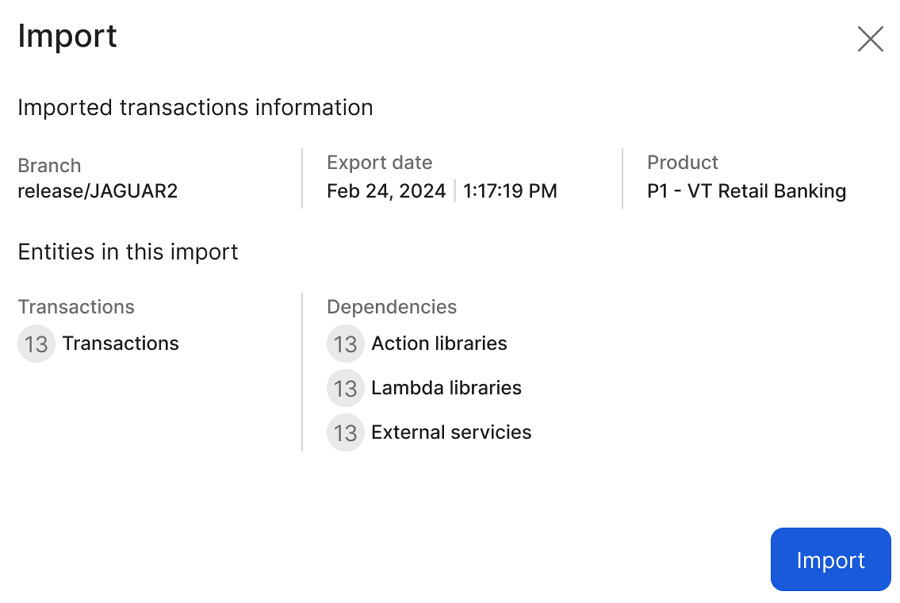
Si no se detectan conflictos y no hay dependencias o transacciones duplicadas, haz clic en Import para finalizar el proceso. Si Studio detecta conflictos en el proceso de importación, lee Cómo resolver conflictos para entender cómo actuar.
Cuando finaliza el proceso de importación, un archivo .json se descarga automáticamente. Este archivo brinda trazabilidad del procesa y te permite registrar qué entidades fueron importadas y qué cambios se introdujeron con el import.
En este archivo .json, verás información detallada sobre:
el producto asignado a las entidades importadas;
las transacciones importadas;
las transacciones actualizadas;
las transacciones que se importaron con nuevo código;
las transacciones omitidas;
las transacciones nuevas, actualizadas u omitidas;
los códigos de transacciones y las dependencias involucradas.
Importante
Para sumar trazabilidad en GitLab, se introduce un commit por cada entidad importada o editada.
Cómo resolver conflictos
Si Studio detecta conflictos durante el proceso de importación, verás la advertencia en un modal que te permitirá ejecutar determinadas acciones.

Lee a continuación para más información sobre cada conflicto y cómo resolverlo.
En el ambiente destino, ya existe una transacción con el mismo nombre y código. Esto puede significar que ya hay una transacción con el mismo comportamiento lógico, pero no se encuentra actualizada.
En el modal que aparece, podrás:
Verificar las transacciones que quieres sobrescribir en tu ambiente.
Dejar la casilla de verificación sin tildar para descartar las transacciones del proceso de importación.
Importante
Las transacciones seleccionadas sobrescribirán las transacciones de tu ambiente. Por ejemplo, si en tu ambiente hay una transacción llamada 1058 loginTransaction y quieres importar una transacción con el mismo nombre y código, la nueva transacción sobrescribirá la vieja.
En el ambiente destino, ya existe una transacción con el mismo código pero nombre diferente. En este caso, el modal mostrará qué transacciones presentan conflictos con su código, el nombre de importación (o el nombre que tienen en el ambiente de origen), el nombre en el ambiente destino, y un campo vacío llamado New code que se habilitará cuando selecciones el campo de validación.

En este caso, podrás:
Ingresar el mismo código de transacción en el campo New code para sobrescribir la transacción existente.
Ingresar un código de transacción diferente en el campo New code al importar la transacción. Este campo validará si el código ingresado está en uso.
Validará si el código nuevo está en uso en alguna transacción que no presentó conflictos.
Validará si el código nuevo está en uso en el ambiente destino.
Validará si el código nuevo no se ingresó para alguna otra transacción en el mismo modal.
Dejar la casilla de verificación y el campo New code vacío para descartar la transacción del proceso de importación.
Una o más dependencias ya existen en el ambiente destino. En este caso, el modal mostrará la cantidad de dependencias afectadas divididas en las siguientes categorías: Action libraries, lambda libraries, y external services.
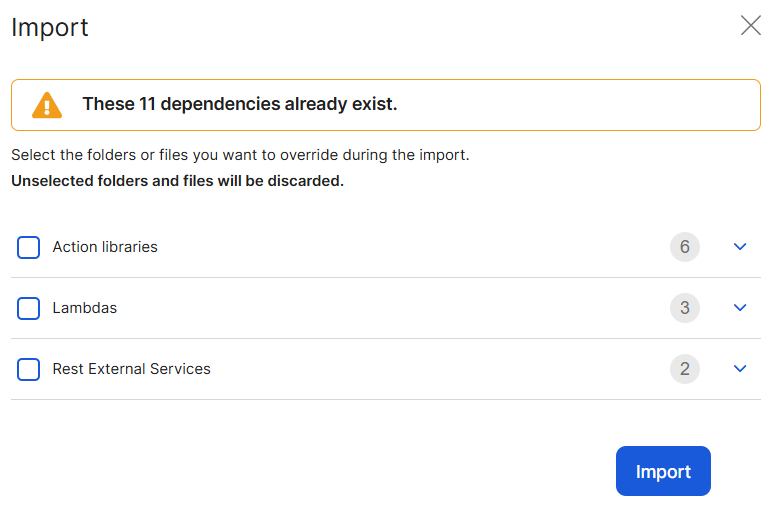
Haz clic en cada carpeta o dependencia individual para sobrescribirla en el ambiente destino.
Consideraciones
Studio te permite importar librerías que contengan otras librerías por dentro.
Si hay una actualización en un servicio externo, la transacción que lo consume no se actualizará automáticamente. Esto quiere decir que, si un servicio externo se actualiza por una importación en el ambiente destino, la transacción que lo consume seguirá referenciando a su versión anterior. Para solucionarlo, debes editar la transacción en el editor y volver a vincular el servicio externo.
No se pueden importar o exportar las librerías de acción creadas con Postman.